Inicie sesión en Microsoft Office 365 desde la herramienta Documentos del proyecto
Contexto
Si tiene un Microsoft® Office 365® Business cuenta, puede editar Microsoft Office archivos desde la herramienta Documentos. Consulte Abrir o editar un archivo en Microsoft Office 365 utilizando la herramienta Documentos Abrir o editar un archivo en Microsoft Office 365 con la herramienta Documentos a nivel proyecto.
La primera vez que abra un archivo en Microsoft para verlo y editarlo en Office 365, se le pedirá que inicie sesión con sus credenciales de cuenta de Procore y Microsoft. Una vez que haya iniciado sesión con las credenciales necesarias, podrá abrir y editar archivos sin salir de la herramienta Documentos en Procore.
Pasos
- Después de abrir un archivo Microsoft utilizando la herramienta Documentos, se le pedirá que inicie sesión con su correo electrónico y contraseña de Procore.
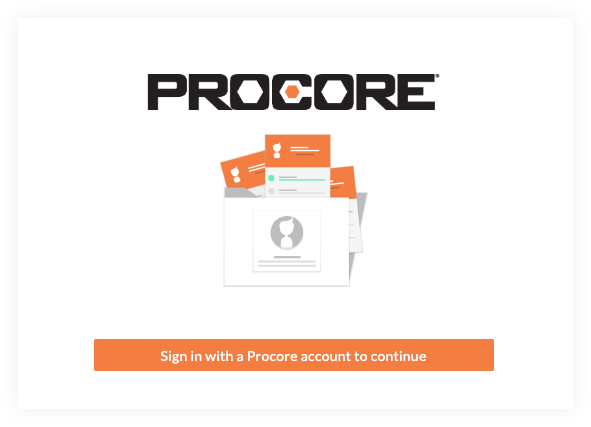
- Haga clic en Iniciar sesión con una cuenta Procore para continuar.
- Regístrese con su correo electrónico y contraseña de Procore.
Nota: Se requieren permisos "Estándar" o "Administrador" para la herramienta Documentos a fin de poder editar archivos utilizando esta integración. - La primera vez que inicie sesión, deberá permitir que su cuenta Procore se utilice para conectarse a Microsoft Office 365.
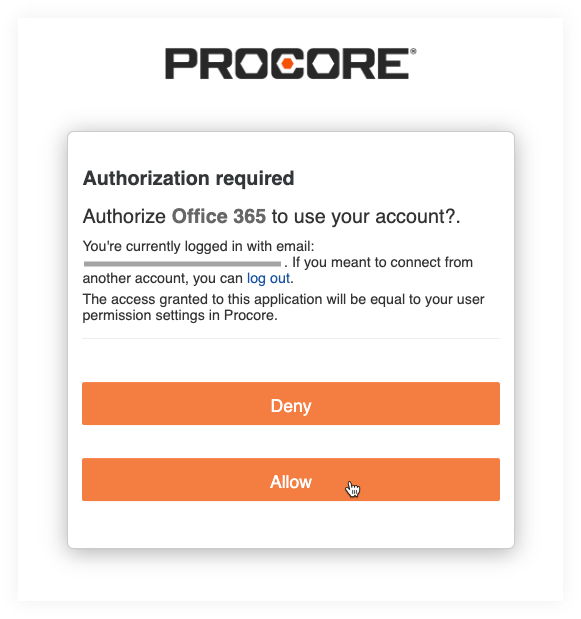
- Haga clic en Permitir.
- Si aún no ha iniciado sesión en su Microsoft cuenta de Procore, aparecerá el siguiente mensaje.
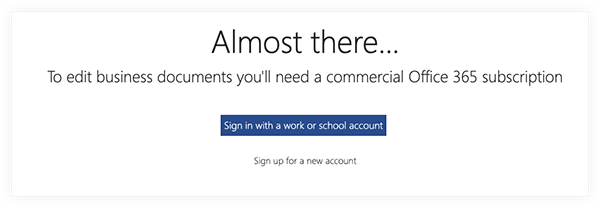
- Haga clic en Iniciar sesión con una cuenta profesional o educativa.
- Inicie sesión con sus credenciales de Microsoft cuenta.
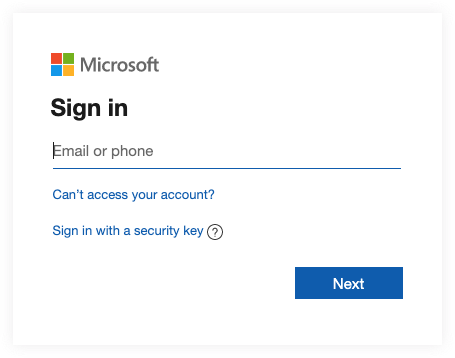
Nota: Después de iniciar sesión, puede abrir y editar cualquier Microsoft Office archivos en la herramienta Documentos del proyecto al que tiene acceso.
- Si no tiene una licencia de Office asignada a su Microsoft cuenta, aparece el siguiente mensaje.
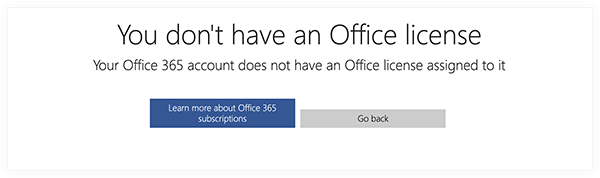
Nota: No podrá editar Microsoft Office archivos en Procore sin una licencia de Office. Si tiene aplicaciones de Office instaladas en su computadora, puede editar el archivo en su computadora y cargar el archivo actualizado a la herramienta Documentos. Consulte Cargar una nueva versión de un archivo.